Trūksta „Outlook 365“ pagrindinio meniu: 6 geriausi pataisymai

Jei „Outlook“ nėra pagrindinio mygtuko, juostelėje išjunkite ir įgalinkite namų paštą. Šis greitas sprendimas padėjo daugeliui vartotojų.
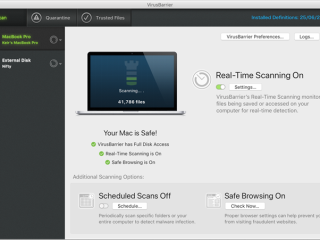
Na, kaip žmonėms širdis, taip pat baterijos veikia įrenginiuose ir įtaisuose! Sutikite ar ne, bet bendras jūsų įrenginio veikimas priklauso nuo baterijos būklės ir nuo to, kaip sumaniai valdote jo suvartojimą. Ir taip, tas pats pasakytina ir apie jūsų „MacBook“. Be to, jūs turėjote pastebėti, kad nesvarbu, ar tai jūsų išmanusis telefonas, planšetinis kompiuteris ar nešiojamas kompiuteris, beveik kiekvienas įrenginys įkaista po tam tikro naudojimo. Tačiau turime būti pakankamai protingi, kad aptiktume, kada ši šildymo riba peržengiama ir pasiekia „perkaitimą“.
Taigi, ar pastaruoju metu jūsų „MacBook Pro“ perkaista? Niekam nepatinka dirbti su per daug įkaitusiu įrenginiu, tiesa? Tai mums kažkaip kelia nerimą ir pradedame domėtis visomis galimomis „MacBook Pro“ karščio problemų priežastimis. Na, nesijaudink! Mes jus apėmėme. Šiame įraše sudarėme greitą visų paprastų pataisymų, kurie leis greitai išspręsti „MacBook Pro“ perkaitimo problemas, sąrašą.
Kaip sužinoti, ar jūsų „MacBook“ perkaista?
Jei negalite toliau naudoti „Macbook Pro“ dėl karščio, į tai nereikėtų žiūrėti lengvai. Gali prireikti kurį laiką jį išjungti. Kai paleisite iš naujo, turite pabandyti ieškoti sprendimų, kaip išspręsti problemą. Štai kodėl pateikiame visas galimas priežastis ir atitinkamus jų sprendimus, kurie padės jums išspręsti perkaitimo problemą.
Kokios yra „MacBook Pro 2021“ perkaitimo priežastys?
Vaizdo šaltinis: YouTube
Suprantame faktą, kad jūs tikrai esate nepatenkintas, kad jūsų „MacBook“ įkaista, todėl jums nemalonu juo naudotis. Ir tikrai nereikėtų to ignoruoti! Gali būti keletas priežasčių, kodėl jūsų „MacBook Pro“ buvo linkęs perkaisti. Dažniausios „MacBook Pro“ įkaitimo priežastys yra sugedusi aparatinė įranga, kenkėjiškų programų buvimas, dulkės ir nešvarumai ir daugelis kitų. Na, o prieš galvojant apie naujo „MacBook“ pirkimą, kodėl gi neišbandžius kelių sprendimų, kurie galėtų išspręsti šią perkaitimo problemą?
Kaip išspręsti „MacBook Pro 2021“ perkaitimo problemas?
Pateikiame galimų priežasčių sąrašą ir greitus jų pataisymus, kaip galite įveikti „MacBook Pro“ karščio problemas, atlikdami keletą sprendimų.
1. Kenkėjiškos programos, šnipinėjimo programos ir klaidos
Viena iš dažniausiai patiriamų problemų, susijusių su „MacBook“ perkaitimu, yra kenkėjiškų programų, šnipinėjimo programų ar bet kokio įtartino viruso buvimas jūsų įrenginyje. Taip, mes tikime, kad „Apple“ siūlo puikią inžineriją, kai kalbama apie saugumą ir jūsų „MacBook“ apsaugą. Tačiau kol naršome internete, mūsų „MacBook“ taip pat gali tapti taikiniu ir užsikrėsti bet kokia kenkėjiška programa, kuri neigiamai veikia jo veikimą.
Sprendimas : vienas iš patikimiausių sprendimų, kaip apsaugoti „MacBook“ nuo bet kokios galimos kenkėjiškos programos grėsmės, yra naudoti trečiosios šalies programą ar programinę įrangą. Jei ieškote tinkamo įrankio, būtina išbandyti Intego Antivirus! Ji siūlo „Mac“ apsaugą realiuoju laiku ir užtikrina, kad jūsų įrenginys būtų apsaugotas tiek nuo naujų, tiek nuo esamų kenkėjiškų grėsmių ir pažeidžiamumų. Atsisiųskite dabar naudodami toliau pateiktą mygtuką, kad apsaugotumėte „Mac“ ir mėgaukitės aukščiausia apsauga!

2. Programos su dideliu procesoriaus suvartojimu
Na, o tokioms programėlėms priskiriamas techninis terminas „Runaway Applications“, toms, kurios naudoja daug procesoriaus. Kai tokios programėlės veikia fone, o procesoriaus suvartojimas viršija ribą, mūsų „MacBook“ pradeda greitai perkaisti ir sunaudoja maksimalius sistemos išteklius.

Vaizdo šaltinis: Apple
Sprendimas: Laimei, „MacOS“ siūlo įmontuotą parinktį, kaip galime analizuoti tam tikrų programų procesoriaus suvartojimą ir patys rasti kaltininką. Eikite į Programos > Priemonės > Veiklos stebėjimas . „Activity Monitor“ lange pamatysite penkis skirtingus stulpelius, būtent CPU, Memory, Energy, Disk ir Network. Norėdami patikrinti atskirų programų procesoriaus suvartojimą, šiuo atveju tereikia išanalizuoti stulpelio „%CPU“ reikšmes. Patikrinkite reikšmes ir suraskite programas, kurios sunaudoja maksimalius sistemos išteklius, kad jūsų MacBook būtų ramus.
3. Neteisinga vieta
Vienintelė priežastis, kodėl mums patinka naudoti nešiojamuosius kompiuterius, o ne didelius stalinius kompiuterius, yra tai, kad jie nešiojami ir galime nešiotis juos bet kur. Kol ilsimės namuose, „MacBook“ geriausia laikyti ant kelių arba ant pagalvės, tiesa? Taip, žinoma, tai patogu! Bet ar kada susimąstėte, kad tai taip pat galėjo būti jūsų „MacBook Pro“ perkaitimo priežastis? Kai „MacBook“ ar nešiojamasis kompiuteris pastatomas ant minkštesnio paviršiaus, jis sustabdo oro cirkuliaciją ir jūsų įrenginys pradeda akimirksniu perkaisti.
Vaizdo šaltinis: Lifewire
Sprendimas: Galbūt pats laikas pakeisti šį įprotį! Idealiausia MacBook Pro vieta – laikyti jį ant stalo arba guminio kilimėlio, kad jokiu atveju nebūtų trukdoma įrenginio oro cirkuliacijai.
Skaityti daugiau: Padarykite savo „Mac“ greitesnį naudodami valymo programinę įrangą
4. Begalinis aktyvių skirtukų skaičius žiniatinklio naršyklėje
„macOS“ siūlo optimalią aplinką, kurioje galime vienu metu naudoti daugybę programų ir paslaugų, ir tai neturės jokios įtakos jūsų įrenginio veikimui. Tačiau tai negalioja žiniatinklio naršyklės atveju. Naršydami internete esame linkę atidaryti daugybę skirtukų vienas kito nesuvokdami. Kadangi žiniatinklio naršyklė taip pat yra „macOS“ dalis, atidarius šimtus skirtukų fone sunaudojama daug sistemos išteklių, todėl kyla vis daugiau „MacBook Pro“ perkaitimo problemų.
Vaizdo šaltinis: Mactrast
Sprendimas: Norėdami to išvengti, įsitikinkite, kad aktyvių skirtukų skaičius žiniatinklio naršyklėje yra minimalus. Uždarykite tuos, kurių nebenaudojate, kad sumažintumėte žiniatinklio naršyklės apkrovą.
5. Automatiškai leidžiami vaizdo įrašai, „Flash“ skelbimai
Technologijų dėka internetas kasdien spartėja, todėl į interneto svetaines įtraukiama daugiau žiniasklaidos turinio, kad patrauktų vartotojų dėmesį. Vietoj turinio, svetainėse dabar yra daugybė vaizdo įrašų ir animacijos, taip pat nepamirškite „flash“ reklamų. Taip pat turėjote susidurti su automatinio paleidimo vaizdo įrašais tinklalapiuose, tiesa? Jie ne tik labai erzina, bet ir padidina naršyklės apkrovą bei sulėtina įrenginio veikimą.
Sprendimas: jei jus pernelyg erzina daugybė nenaudingų reklamų, ropojančių jūsų MacBook ekrane, štai ką turite padaryti. Norėdami optimizuoti naršymą, galite atsisiųsti patikimą trečiosios šalies įrankį, pvz., „StopAll Ads“. StopAll Ads blokuos visų rūšių reklamas, iššokančiuosius langus, vaizdo įrašus ir reklamjuostes, kad naršyklės apkrova būtų kuo mažesnė.
6. Aušinimo ventiliatorių gedimas
Kaip minėjome anksčiau, priežastis, dėl kurios „MacBook“ įkaista, taip pat gali atsirasti dėl aparatūros gedimų. Kaip ir tariamai, yra mažiausia tikimybė, kad jūsų „MacBook“ aušinimo ventiliatorius neveikia tinkamai. Akivaizdu, kad gedimą galite aptikti, kai ventiliatoriai pradeda garsiai triukšmauti arba kai jūsų MacBook tampa per karštas, kad jį liestumėte. Apibendrinant galima pasakyti, kad jūsų „Mac“ perkaitimas yra tiesiogiai proporcingas ventiliatorių cirkuliacijai. Jei yra kokių nors kliūčių ar kliūčių, kurios sustabdo ventiliatorių judėjimą, jūsų „MacBook“ perkais ir galiausiai sugenda arba išsijungs be jokio išankstinio įspėjimo.
Vaizdo šaltinis: Intego
Sprendimas: Laimei, „Apple“ siūlo tinkamą sprendimą, kaip galime patikrinti aparatinę įrangą naudodami diagnostikos įrankį. „Mac“ aparatinės įrangos testavimo procesas yra gana paprastas ir nesudėtingas. Iš naujo paleiskite „Mac“ ir laikykite nuspaudę mygtuką „D“, kol pamatysite mėlyną diagnostikos programos ekraną. Atidžiai perskaitykite ekrane pateikiamas instrukcijas ir bakstelėkite mygtuką „Test“, kad pradėtumėte diagnostinį testą. Palaukite kelias minutes, kol „Apple“ baigs aparatinės įrangos tikrinimą ir parodys rezultatus.
Taip pat skaitykite: „ MacBook Pro“ jutiklinė juosta
7. Blogi įkrovimo įpročiai
Daugelis technologijų ekspertų teigia, kad tai, kaip įkraunate bet kurį įrenginį, lemia jo veikimą ir trukmę nenusidėvėti. Ir taip, tas pats pasakytina ir apie „MacBook Pro“. Dėl netinkamos įkrovimo tvarkos ir naudojant ne Apple įkroviklius, MacBook Pro gali perkaisti ir pabloginti jo veikimą.

Vaizdo šaltinis: How to Geek
Sprendimas: Na, sprendimas yra gana paprastas! Įsitikinkite, kad „MacBook Pro“ įrenginiui įkrauti griežtai naudojate „Apple“ įkroviklius. Net jei jūsų originalus įkroviklis sugenda arba sugenda, pakeiskite jį originaliu „Apple“ įkrovikliu, o ne rinkdamiesi pigesnių alternatyvų iš vietinių elektronikos pardavėjų. Pastarojo pasirinkimas gali atrodyti geras pasirinkimas, tačiau tai turės neigiamos įtakos jūsų „Mac“ našumui. Taigi, visada rekomenduojama rinktis originalius Apple priedus, o ne vietinius, kad vėliau nereikėtų gailėtis.
8. Per didelis saulės spindulių kiekis
Taip, mes suprantame tą „ MacBook“.
+ Pro yra labai patogu ir mums patinka su juo dirbti, kai vėsiame kavinėje ar ilsėdamiesi paplūdimyje ar terasos sode. Na, tiesą sakant, vitaminas D gali būti naudingas jums, bet ne jūsų „Mac“. Jei „MacBook“ veikia per aukšta temperatūra, gali kilti problemų dėl perkaitimo ir sugadinti išorinę „MacBook“ aparatinę įrangą.
Vaizdo šaltinis: eBuyer
Sprendimas: Darbas lauke vilioja, sutikite! Bet jei jūsų „MacBook“ ir toliau perkais, tai užmuš visą atmosferą, tiesa? Taigi, norėdami to išvengti, įsitikinkite, kad naudojate „Mac“ tinkamoje kambario temperatūroje. Be to, būdami lauke pabandykite rasti šešėlį, kad jūsų „Mac“ nepatektų nuo tiesioginių saulės spindulių.
9. Sunkiųjų programų ir programinės įrangos naudojimas
Jei MacBook Pro ypač naudojate profesionaliems tikslams, pvz., redaguodami vaizdo įrašus , nuotraukas arba naudodami aukščiausios klasės interjero projektavimo programinę įrangą, yra nedidelė tikimybė, kad įrenginys perkais. Visa tokia pažangi programinė įranga fone sunaudoja daug sistemos resursų ir sukelia MacBook Pro perkaitimo problemų.
Sprendimas: Akivaizdu, kad negalime patarti nustoti naudotis šiomis programomis ir paslaugomis. Tačiau mažiausia, ką galite padaryti, tai susitvarkyti su sunkiomis programomis po vieną. Nelaikykite kelių programų atidarytų vienu metu, nes tai sukels didelį spaudimą „macOS“ ir, kol to nesuvoksite, jūsų „MacBook Pro“ pradės perkaisti.
10. Patikrinkite, ar nėra atnaujinimų
Taip, žinome, kad nuolat giriamės tikrindami, ar yra programinės įrangos naujinių ir kaip tai stebuklingai išsprendžia visas problemas. „Apple“ retkarčiais išleidžia naujus „MacOS“ naujinimus, patobulindama našumą, pataisydama klaidų ir patobulindama saugą. Jei naujajame kompiuteryje naudojate pasenusią „macOS“ versiją, tai kažkaip paveiks jo veikimą ir taip pat gali sukelti perkaitimo problemų.
Vaizdo šaltinis: Apple
Sprendimas: Norėdami patikrinti, ar jūsų MacBook yra naujausių sistemos naujinimų, bakstelėkite Apple piktogramą pagrindiniame ekrane ir pasirinkite System Preferences> Software Updates. „Apple“ patikrins, ar nėra naujinimų, ir praneš, ar jūsų įrenginiui yra kokių nors naujinimų. Jei yra naujinimas, bakstelėkite mygtuką „Atnaujinti dabar“, kad atnaujintumėte į naujausią „MacOS“ versiją. Išsaugokite įprotį periodiškai tikrinti, ar nėra naujinimų, kad nieko neprarastumėte ir apsaugotumėte savo „MacBook“ nuo galimų grėsmių.
Taip pat skaitykite: Pirkti ar nepirkti: Naujas 13 colių „MacBook Pro“.
Dar keli patarimai ir gudrybės, kaip neleisti „Macbook“ įkaisti
DAŽNAI UŽDUODAMI KLAUSIMAI
Kodėl mano MacBook pro perkaista?
„MacBook Pro“ perkaitimo problemų gali sukelti įvairios priežastys. Tai gali būti bet kas iš dulkių dalelių, trukdančių jūsų MacBook Pro ventiliatoriams, todėl visada būkite švarūs. Kitos dažnos priežastys yra tai, kad įrenginyje yra per daug programų ir saugyklos vietos užpildymas iki maksimalaus.
Kaip atvėsinti „MacBook Pro“?
Uždarykite veikiančias programas ir palikite šiek tiek laiko atvėsti. „Macbook“ gali tekti išjungti ir atidėti įkrovimą, jei jis perkaito. Užduočių reikia sumažinti, jei gali prireikti, kad jos veiktų.
Kaip pataisyti „MacBook“ nuo perkaitimo?
Daugiafunkcinių užduočių sumažinimas labiausiai padės apsaugoti „Macbook“ nuo perkaitimo. Kitas dalykas, kurio reikia nepamiršti, yra tai, kad turite puikų įrankį, kad visi nereikalingi daiktai nebūtų jūsų kompiuteryje.
Ar MacBook Pro lengvai perkaista?
Kadangi nauji nešiojamieji kompiuteriai yra ploni, todėl procesoriui suteikiama šiek tiek daugiau galimybių greitai įkaisti. Kartais net viena vykdoma užduotis taip pat gali padėti šildyti procesorių. Taigi tai gali visiškai priklausyti nuo užduoties tipo ir įrenginio priežiūros būdo.
Ar „Mac“ gali sprogti?
Taip, taip gali nutikti bet kuriai moderniai įtaisui, kuris veikia su baterija. Tai gali būti dėl perkaitimo problemos ar kitų oro sąlygų. Todėl reikia vengti tokių matomų perkaitimo požymių. Imkitės tinkamų atsargumo priemonių naudodami akumuliatorių, nes tam tikrose situacijose ličio jonai gali reaguoti.
Išvada
Taigi, bičiuliai, buvo dažniausiai pasitaikančios „MacBook Pro“ perkaitimo problemos ir greiti jų pataisymai. Tikimės, kad šie sprendimai padės jums įveikti „MacBook“ perkaitimo problemas, kad galėtumėte patogiai dirbti su „Mac“ be jokių susierzinimų.
Be to, jei jūsų „Mac“ veikia per lėtai nei bet kada anksčiau ir jei kyla problemų dėl jo veikimo, galite naudoti įrankį „ Išvalyti mano sistemą“ . „Cleanup My System“ yra nuostabus „Mac“ valymo įrankis, kuriame yra keletas pažangių funkcijų, kurios gali greitai pagerinti jūsų „Mac“ našumą ir padaryti jį kaip naują!
Jei „Outlook“ nėra pagrindinio mygtuko, juostelėje išjunkite ir įgalinkite namų paštą. Šis greitas sprendimas padėjo daugeliui vartotojų.
Sąrašas galimų problemos, kai galėjote prarasti programos langą už ekrano „macOS“, pataisų sąrašas.
Norite išsiųsti el. laišką daugeliui gavėjų? Nežinote, kaip sukurti platinimo sąrašą programoje "Outlook"? Štai kaip tai padaryti be pastangų!
Žinokite, kaip iš naujo paleisti grafikos tvarkyklę „Windows 10“, „11“ ir „Mac“, kad išspręstumėte problemas. Išbandykite šiuos geriausius grafikos tvarkyklės nustatymo iš naujo būdus.
Jei apykaitinės nuorodos „Excel“ darbalapyje kelia nerimą, čia sužinosite, kaip „Excel“ rasti žiedines nuorodas ir jas pašalinti.
Ieškote nemokamų arba mokamų Excel biudžeto šablonų? Perskaitykite šį straipsnį, kad sužinotumėte geriausius „Excel“ biudžeto šablonus internete ir neprisijungus.
Jei matote, kad šis failas nesuderinamas su QuickTime Player, perskaitykite šį straipsnį dabar. Tai apšviečia kai kuriuos geriausius pataisymus.
Jei norite, kad duomenų įvedimo užduotys būtų nepriekaištingos ir greitos, turite išmokti programoje „Excel“ sudaryti išskleidžiamąjį sąrašą.
Ar susiduriate su rodyklių klavišais, kurie neveikia esant „Excel“ problemai? Perskaitykite šį straipsnį dabar ir sužinokite, kaip galite tai išspręsti per mažiau nei 5 minutes!
Jei kai kurie arba visi atsisiųsti arba redaguoti vaizdo įrašai nepaleidžiami „Mac“, perskaitykite šį išsamų vadovą, kuriame rasite geriausių ir paprastų trikčių šalinimo idėjų.







